La téléinfo dans le dashboard Energie de Home Assistant
Cet Article a été vu ... fois
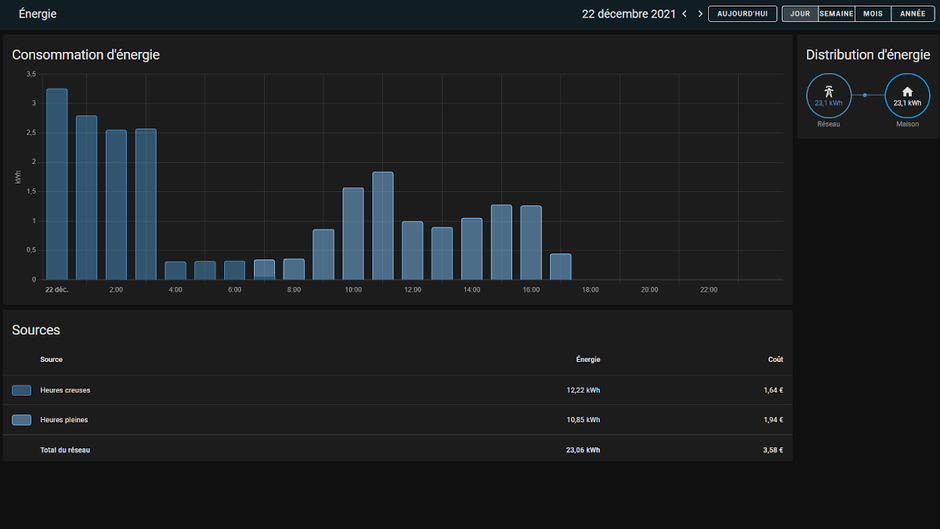
Dans cet article, nous allons voir comment intégrer dans le dashboard “Energie” les données de la téléinfo.
Prérequis :
- Home assistant installé avec la version 2021.8.0 minimum
- Avoir accès à des données de consommation électrique
Création des compteurs
Dans un premier temps il faudra créer différents compteurs afin de récolter la quantité d’énergie consommée, pour cela nous utiliserons une intégration native d’HA : Utility Meter.
Ayant un abonnement Heures creuses / Heures pleines, j’ai décidé de créer des compteurs pour les deux tarifs, mais vous pouvez simplement n’en créer qu’un seul en fonction de votre contrat.
Ci-dessous mon code, à placer dans le fichier configuration.yaml :
utility_meter:
heures_creuses:
source: sensor.hchc
cycle: daily
heures_pleines:
source: sensor.hchp
cycle: dailyLa “source” correspond au sensor “Index HC” ou “Index HP” créé dans ESPHome, il alimentera en temps réel votre compteur.
La variable “cycle” correspond à la période, vous avez le choix entre : quarter-hourly, hourly, daily, weekly, monthly, bimonthly, quarterly et yearly.
Ces variables sont toutes documentées dans la doc de l’intégration, libre à vous de créer les compteurs de votre choix. Pour notre besoin daily suffira.
Voici le genre d’entité que vous obtiendrez après redémarrage de Home Assistant :
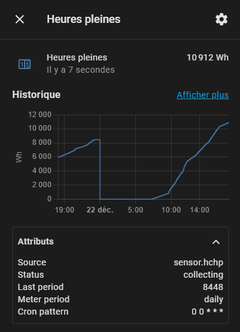
Maintenant que nous avons nos compteurs de consommation, nous allons passer à la configuration du dashboard “Energie”.
Configuration du dashboard Energie
Rendez-vous dans “Configuration” puis “Energie”.
Là vous allez découvrir plusieurs tableaux vous permettant de monitorer la consommation, la production ainsi que le stockage de l’énergie (Plus d’infos dans la doc officielle).
Ensuite dans “Réseau électrique”, cliquez sur “Ajouter la consommation” et sélectionnez le sensor créé auparavant, dans notre cas : sensor.heures_pleines.
Répétez l’opération pour le sensor heures creuses si nécessaire.
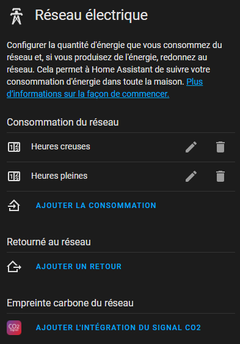
Configuration du dashboard Energie
Vous avez la possibilité d’inclure le calcul du coût de votre consommation, soit en indiquant un tarif fixe, soit en faisant appel à une entité indiquant le tarif (ex : une entrée nombre).
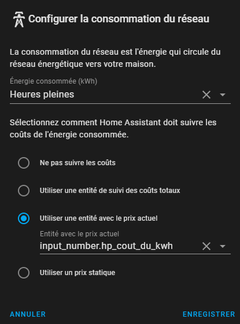
Une fois la configuration terminée consultez votre dashboard Energie, vous devriez après quelques jours de fonctionnement obtenir ce genre de graphique.
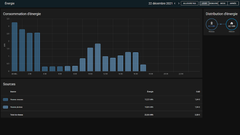
L’article touche à sa fin, vous savez maintenant comment configurer le dashboard Energie.

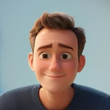




commentaires